今天图老师小编给大家展示的是ps制作非主流萌女明亮色彩效果,精心挑选的内容希望大家多多支持、多多分享,喜欢就赶紧get哦!
【 tulaoshi.com - ps调色教程 】
原图:
(本文来源于图老师网站,更多请访问http://www.tulaoshi.com)
效果图:

具体操作步骤如下:
1、打开原图片,将原图ctrl+J复制一份,Ctrl+M调节曲线,参数如图所示:
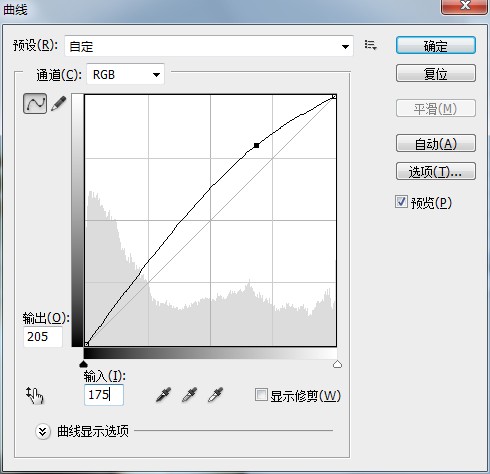
2、切换到通道面板,选择红通道,按Ctrl+M,参数如下图所示:
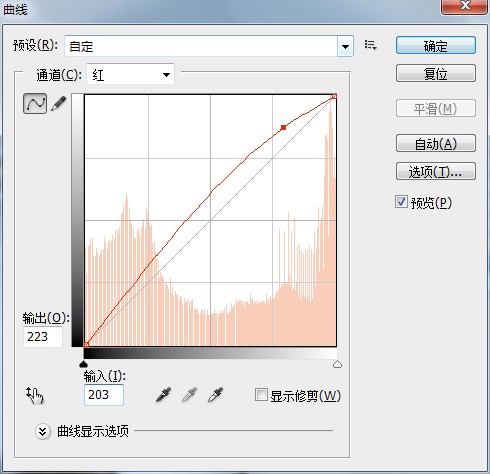
3、再选择绿通道,按Ctrl+M,参数如下图所示:
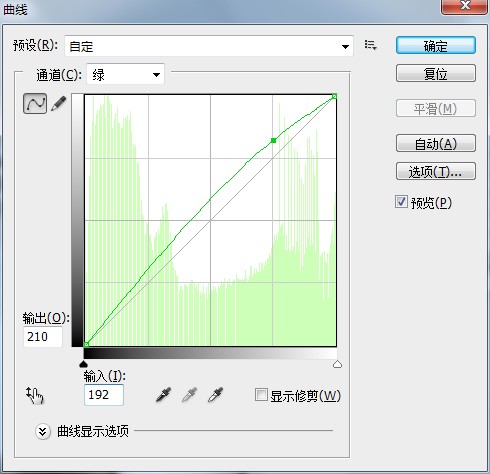
4、再选择蓝通道,按Ctrl+M,参数如下图所示:
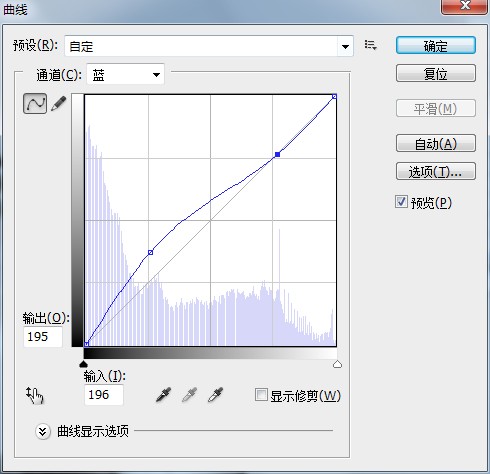
5、最后在点击图像-调整-可选颜色,打开可选颜色对话tuLaoShi.com框,将其参数修改如下图所示:
(本文来源于图老师网站,更多请访问http://www.tulaoshi.com)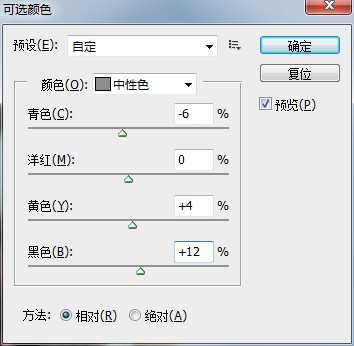
6、最终效果图如下:

来源:http://www.tulaoshi.com/n/20160405/2122867.html
看过《ps制作非主流萌女明亮色彩效果》的人还看了以下文章 更多>>